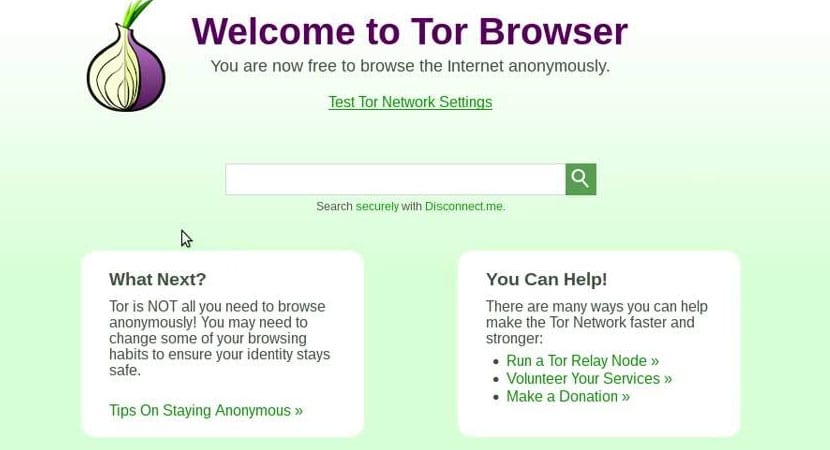
Tor böngésző
Azok számára, akik aggódnak a hálózaton lévő adataik biztonsága miatt, vagy akik szeretik böngészhet névtelenül azokhoz a marketing kérdésekhez van egy böngésző ezekre a részletekre összpontosít, amelyekre sok felhasználó igényli a jelenlegi böngészőket.
Tor a böngésző független web és többplatformos, a Firefox-ra épül, hetedik változatában frissítették, stabilabbá és a biztonság és a felhasználók adatvédelmi szempontjainak további javításával.
Tor egy célon alapul, amely egy olyan kommunikációs hálózat létrehozása, amelyben a felhasználók identitása és adatai védettek, és amely nem fedi fel személyazonosságukat, vagyis IP-címüket, és megőrzi az információk integritását és titkosságát hogy utazik érte.
Telepítse a Tor Browsert az Ubuntu 17.04-re
Tekintettel a Tor projekt rövid magyarázatára, elmagyarázzuk ennek a böngészőnek a rendszerünkre történő telepítését.
Először meg kell nyitnunk a terminált, és végre kell hajtanunk a következő parancsokat, amelyek attól függően, hogy milyen típusú architektúrát kezelnek, a telepítéskor jelennek meg:
32 bites rendszerekhez.
Először meg kell tennünk a telepítse a csomag letöltését hogy Tor közvetlenül kínál nekünk és csomagolja ki a fájlt amikor a letöltés befejeződött.
wget https://dist.torproject.org/torbrowser/7.0/tor-browser-linux32-7.0_es-ES.tar.xz tar -xvf tor-browser-linux32-7.0_es-ES.tar.xz
Ezután beletesszük magunkat a kibontott mappába, és futtatjuk a böngészőt.
cd tor-browser_en-ES/ ./start-tor-browser.desktop
64 bites rendszerekhez.
64 bites architektúrájú rendszerek esetében ugyanaz a folyamat érvényes, csak mi töltjük le az ehhez az architektúrához jelölt csomagot.
wget https://dist.torproject.org/torbrowser/7.0/tor-browser-linux64-7.0_es-ES.tar.xz tar -xvf tor-browser-linux64-7.0_es-ES.tar.xz cd tor-browser_en-ES/ ./start-tor-browser.desktop
A parancs végrehajtásakor megnyílik a böngésző grafikus környezete, valamint a böngészőnk kezdete, amely megmutatja, hogy megváltoztattuk a nyilvános IP-címet egy másikra.

Tor vezérlőpult
Szükség esetén állítólagos nyilvános IP-címünk megváltoztatása, meg kell nyomnunk az "Új identitás használata" gombra és kész!
És a állítsa le a szolgáltatást, rákattintunk "Stop Tor".
Most létrehozhatunk közvetlen hozzáférést a rendszerhez, és így elkerülhetjük, hogy a Tor megnyitásához a terminálra legyen szükség.
Ha az, amit keres, a könnyű böngészőAz imént otthagyott linken talál néhányat, amelyek a legkevesebbet fogyasztják.